Jak zainstalować MySQL 5.7 na Ubuntu 16.04 LTS
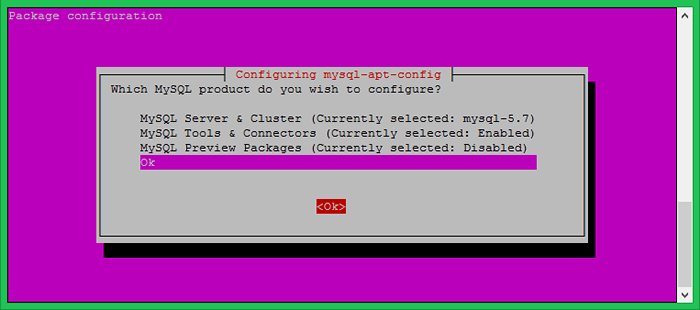
- 2551
- 48
- Igor Madej
MySQL to relacyjny system zarządzania relacyjnymi bazą danych. Ten samouczek pomoże ci zainstalować MySQL Server w systemach Ubuntu i Debian. Ta wersja ma różne ulepszenia bezpieczeństwa niż poprzednie wersje.
Krok 1 - Skonfiguruj repozytorium APT
Pobierz pakiet konfiguracyjny MySQL Apt Debian oficjalnie dostarczony przez zespół MySQL i zainstaluj go w swoim systemie. Dla Ubuntu 16.04 i późniejsza wersja MySQL 5.7 jest dostępne w domyślnie APT Repozytoria, więc nie musisz włączać dodatkowego repozytorium.
wget http: // repo.Mysql.COM/MYSQL-APT-CONFIG_0.8.9-1_ALL.Deb sudo dpkg -i mysql -apt-config_0.8.9-1_ALL.Deb
To zachęci do wybrania wersji MySQL do instalacji. Aby DPKG może odpowiednio skonfigurować repozytorium APT.
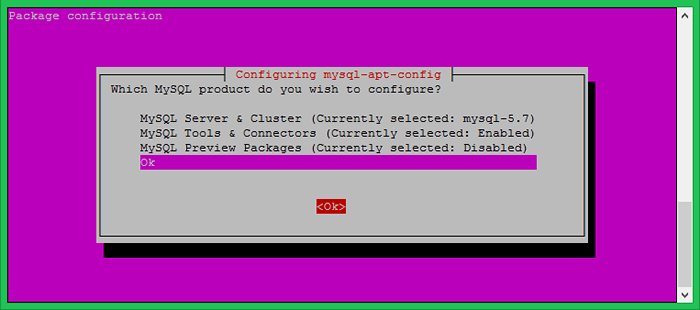
Krok 2 - Zainstaluj MySQL Server
Użyj następujących poleceń, aby zainstalować serwer MySQL na swoim Ubuntu 16.04 i 14.04 Systemy. Obecnie jest to najpopularniejsza wersja używana przez użytkowników.
sudo apt-get aktualizacja sudo apt-get instaluj mysql-server
Proces instalacji wyniesie monit o domyślne hasło użytkownika root i ponownie, aby potwierdzić hasło.
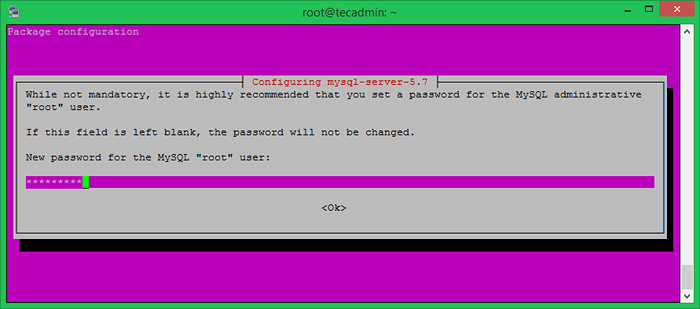
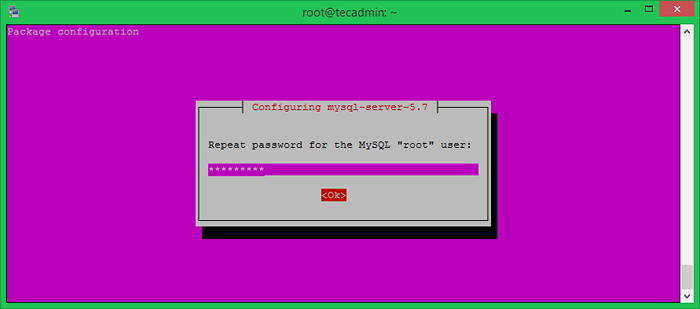
Krok 3 - Zabezpiecz instalację MySQL
Teraz uruchom polecenie mysql_secure_instalation. To skonfiguruje konfigurację zmiennych zmian bezpieczeństwa. Podobnie jak Włącz siłę hasła za pomocą wtyczki Validate Hasło, wyłącz zdalny login root, zdalny test danych i połączenie z nim.
Mysql_Secure_InstalationPostępuj zgodnie z instrukcjami na ekranie
Zabezpieczenie wdrożenia MySQL Server. Wprowadź hasło dla root użytkownika: Wtycznica sprawdzania hasła może być używana do testowania haseł i poprawy bezpieczeństwa. Sprawdza siłę hasła i umożliwia użytkownikom ustawienie tylko tych haseł, które są wystarczająco bezpieczne. Czy chciałbyś skonfigurować wtyczkę sprawdzania poprawności hasła? Naciśnij Y | Y. Zmień hasło dla root ? ((Naciśnij Y | Y dla tak, każdy inny klucz dla nie):… pomijanie. Domyślnie instalacja MySQL ma anonimowego użytkownika, umożliwiając każdemu zalogowanie się do MySQL bez konieczności tworzenia dla nich konta użytkownika. Jest to przeznaczone tylko do testowania i sprawienie, aby instalacja stała się nieco gładsza. Powinieneś je usunąć przed przejściem do środowiska produkcyjnego. Usuń anonimowych użytkowników? (Naciśnij y | y dla tak, każdy inny klucz dla nie): y sukces. Zwykle root powinien mieć możliwość łączenia się tylko z „localhost”. Zapewnia to, że ktoś nie może odgadnąć hasła głównego z sieci. Zdalnie odrzucaj logowanie root? (Naciśnij y | y dla tak, każdy inny klucz dla nie): y sukces. Domyślnie MySQL jest wyposażony w bazę danych o nazwie „Test”, do którego każdy może uzyskać dostęp. Jest to również przeznaczone tylko do testowania i należy je usunąć przed przejściem do środowiska produkcyjnego. Usuń testową bazę danych i dostęp do niej? (Naciśnij Y | Y. - Usuwanie uprawnień w testowej bazie danych… sukces. Ponowne załadowanie tabel uprzywilejowanych zapewni, że wszystkie wprowadzone do tej pory zmiany pojawią się natychmiast. Załaduj teraz tabele uprawnień? (Naciśnij y | y dla tak, każdy inny klucz dla nie): y sukces. Wszystkie zrobione!
Krok 4 - Praca z MySQL
Wreszcie zaloguj się do serwera MySQL za pomocą następującego polecenia. Wprowadź hasło utworzone podczas instalacji. Tutaj możesz tworzyć bazę danych i tabele do przechowywania danych. Możesz przeczytać nasz samouczek MySQL online, aby wykonywać różne zadania z wierszem poleceń MySQL. Może być również konieczne wyłączenie ścisłego trybu SQL.
mysql -u root -pPolecenie MySQL
Wprowadź hasło: Witamy w monitor MySQL. Polecenia kończą się; lub \ g. Twój identyfikator połączenia MySQL to 4 wersja serwerowa: 5.7.26 MySQL Community Server (GPL) Copyright (C) 2000, 2019, Oracle i/lub jej podmioty stowarzyszone. Wszelkie prawa zastrzeżone. Oracle jest zarejestrowanym znakiem towarowym Oracle Corporation i/lub jej podmiotów stowarzyszonych. Inne nazwy mogą być znakami towarowymi ich właścicieli. Typ „Pomoc”; lub „\ h”, aby uzyskać pomoc. Typ „\ c”, aby wyczyścić bieżącą instrukcję wejściową. mysql>
- « Jak skonfigurować własny serwer DNS na Ubuntu & Debian
- Jak wywołać funkcję JavaScript podczas zdarzeń kliknięcia »

